Windows 10 ви позволява да преинсталирате операционната система и да деинсталирате актуализации от опциите за отстраняване на неизправности
Опциите за отстраняване на неизправности са част от Windows Recovery Environment. Те ви позволяват да поправите вашата инсталация на Windows, да премахнете нежелани драйвери, да влезете в безопасен режим и така нататък. В Windows 10 Microsoft добави допълнителни опции, които ви позволяват да преинсталирате операционната система и също така да премахнете нежелани актуализации.
Windows Update е много важен компонент на Windows. Microsoft използва тази услуга за преразпределение на корекции за сигурност, добавяне на нови функции и подобряване на потребителското изживяване и производителността на операционната система. Но понякога тези пачове могат да счупят операционната система и да й попречат да се зареди. Ако възникне регресия, опцията за премахване на проблемната актуализация от средата за възстановяване е изключително удобна.
Ето как можете да опитате и тествате Преинсталирайте Windows
За да получите достъп до функцията за деинсталиране на актуализации, направете следното.
- Стартирайте Опции за отстраняване на неизправности. На дисплея ще се появи следният екран:

- Щракнете върху иконата за отстраняване на неизправности. Там ще намерите функцията за деинсталиране на актуализации за предварителен преглед:
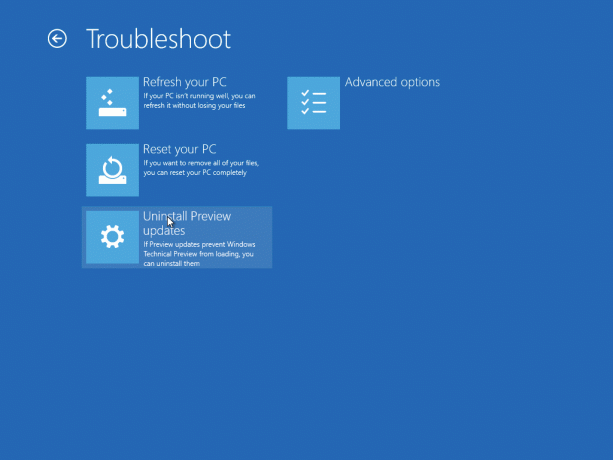
За да получите достъп до функцията за повторно инсталиране на Windows, трябва да стартирате от инсталационния носител, напр. Windows DVD или стартиращо USB флаш устройство..
- Стартирайте от инсталационния носител, докато не получите диалоговия прозорец за инсталиране на екрана.
- Щракнете върху връзката Ремонт в програмата за настройка:
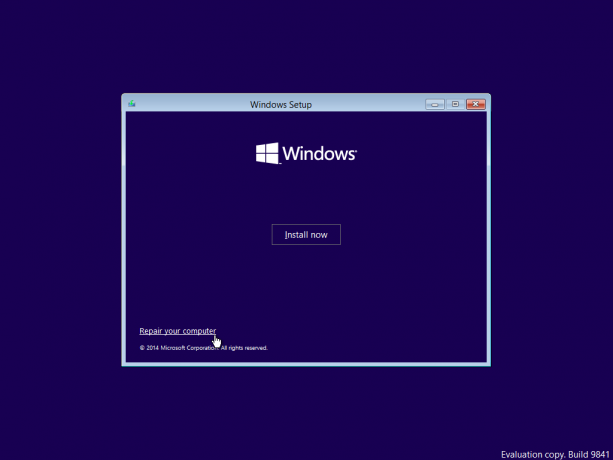
- След това щракнете върху иконата за отстраняване на неизправности:

- Ще бъдат налични както преинсталиране на Windows с този носител, така и опции за деинсталиране на актуализации:

Това е. Тези функции изглеждат много обещаващи и могат да ви спестят време, когато инсталацията на Windows е повредена от актуализация или когато трябва да инсталирате отново операционната си система.

